Clique no icone setup.exe dentro do diretório install XMII 11.5.

Clique em next, o próximo passo e definir o diretório padrão de instalação. Clique em NEXT é bom seguir o padrão.

Clicando em NEXT a instalação será efetuado neste instante irá aparecer um alerta informando que o IIS será parado. Clique em YES para instalação continuar com sucesso.
A próxima tela é de configuração do usuário admin do XMII iremos deixar o usuário ADMIN e configurar uma senha para este usuário.

A próxima tela é de configuração de memória do programa XMII. Para instalação em nossas máquinas iremos selecionar 512 MB. Para clientes colocamos o máximo 1536 MB.
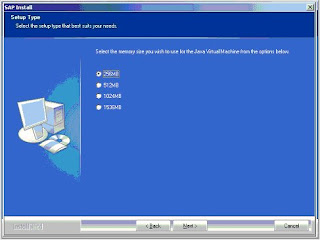
A próxima tela é configurar o nome da máquina que será usado o XMII por padrão ele irá trazer localhost ou o nome da sua máquina, vamos apenas clicar em NEXT.

Ao clicar em NEXT o XMII será instalado na sua máquina, este processo pode demorar alguns minutos.
O seguinte alerta irá aparecer na sua tela após a instalação ser concluída.

Clique em OK e depois em NEXT para escolha do template styles.

Deixaremos o padrão mesmo, clique em NEXT para continuar.

Após o termino da instalação resta copiar o arquivo de licença de uso do software XMII. Copie o arquivo lhcms.lic para o diretório C:\Lighthammer\License Este arquivo é disponibilizado pela SAP.
Feito isto vamos reiniciar o computador, não se preocupe o IIS ao reiniciar a máquina ele se inicializa sozinho.
Ao reinicializar a máquina abra o Internet Explorer e digite http://localhost/Lighthammer você será direcionado para a tela principal da ferramenta XMII.

Estamos prontos para começar a trabalhar com a ferramenta. Até mais galera em breve irei escrever mais artigos abraços.
É importante dizer que todo esse processo de instalação esta também disponibilizado no site da SAP.




0 comentários:
Postar um comentário